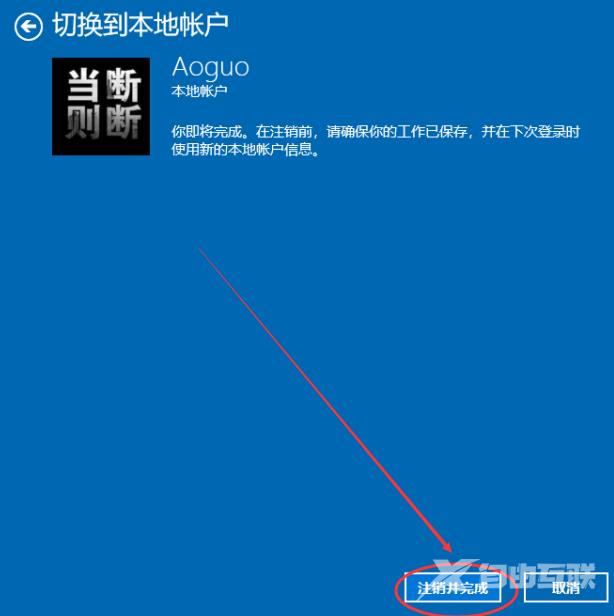在win10系统的使用过程中,相信各位小伙伴们都想要更快的了解win10系统的操作。那么大家是否知道win10账户是怎么退出登录的呢?今天小编就来给大家演示win10账户退出登录的过程~ win1
在win10系统的使用过程中,相信各位小伙伴们都想要更快的了解win10系统的操作。那么大家是否知道win10账户是怎么退出登录的呢?今天小编就来给大家演示win10账户退出登录的过程~
win10账户怎么退出登录:1、使用快捷键“win+i”打开设置界面(也可以点击左下角设置),选择“账户”。
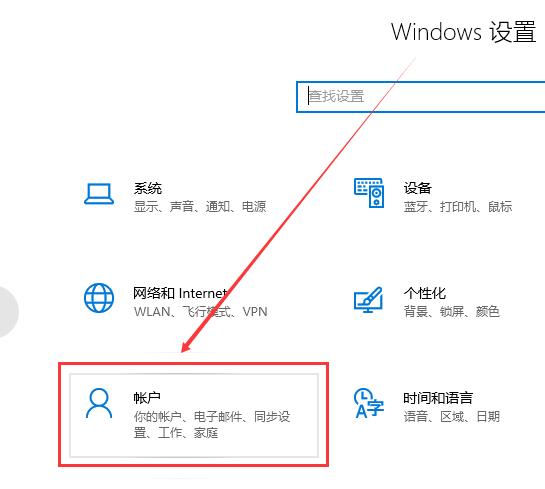
2、然后在你的账户右侧,选择“改用本地账户登录”。
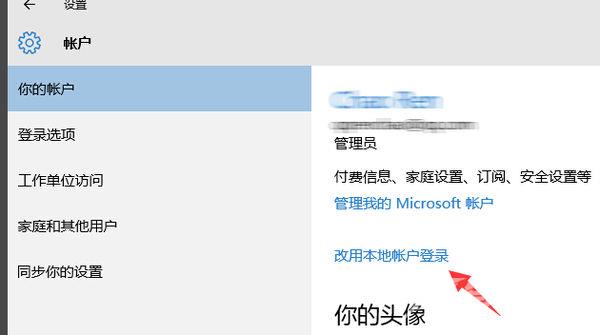
3、在弹出的窗口中输入本地账户的密码,点击enter。
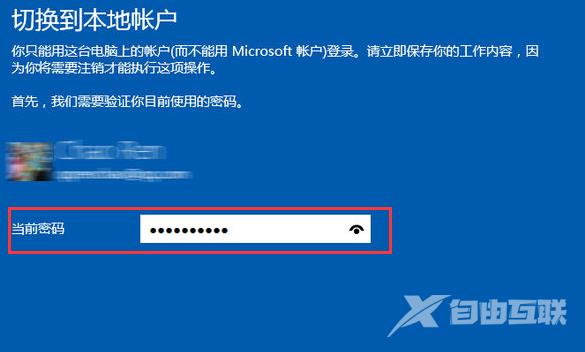
4、然后在弹出的窗口中点击“注销并完成”,win10系统的微软账户退出成功,问题解决。